
若你的遙控器在VIZO APP里的介面,底色不是白色的話,跟下方的教學截圖畫面不一樣,
若介面是白色的話,請往下繼續看下去
目錄
遙控器參考介面
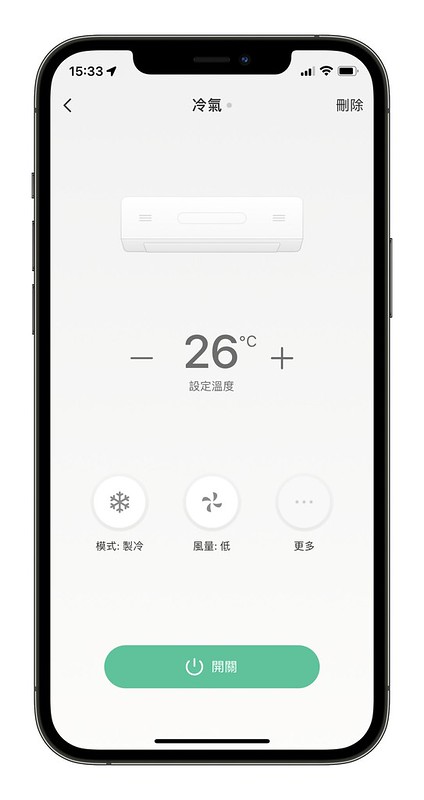
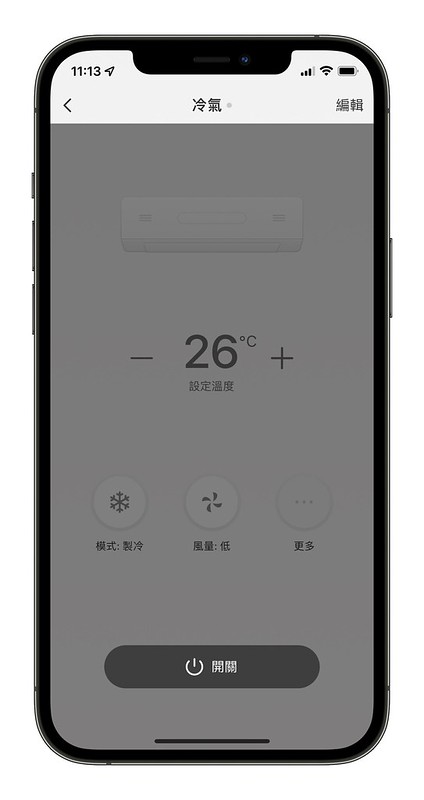
↑冷氣的介面
可以從手機知道目前的冷氣狀態,或是強制執行讓它同步
可參考實際使用影片 : https://youtu.be/Mj_jGShCqt4


除了冷氣的遙控器之外
其他家電的遙控器,電源鍵開跟關都是同一個遙控訊號,操作的時候它只會執行反向動作
例如
1. 現在電視是開的,當你按下電源鍵後,電視就會變成關的
2. 現在電視是開的,當你做出聲控開電視的指令,電視就會變成關的
配網


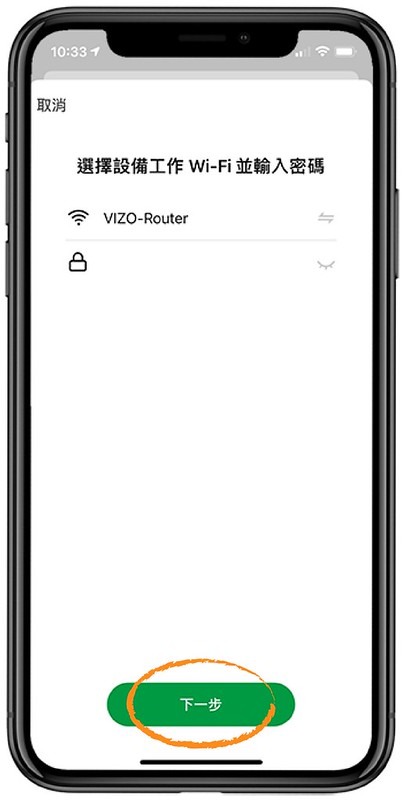



新增遙控器
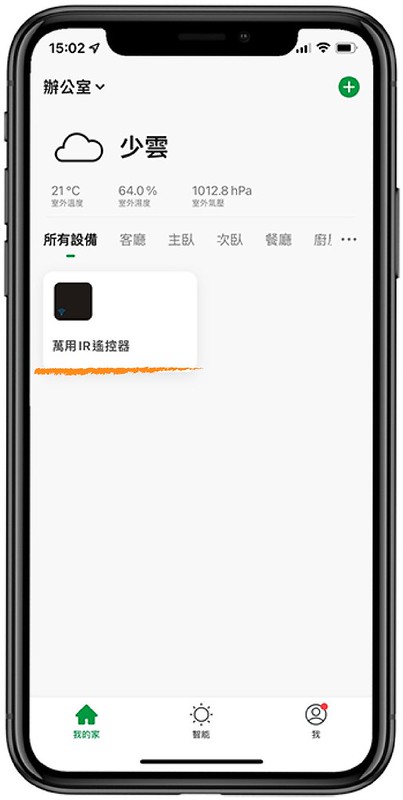


例如冷氣




請嘗試至少3個按鈕功能是否有對應
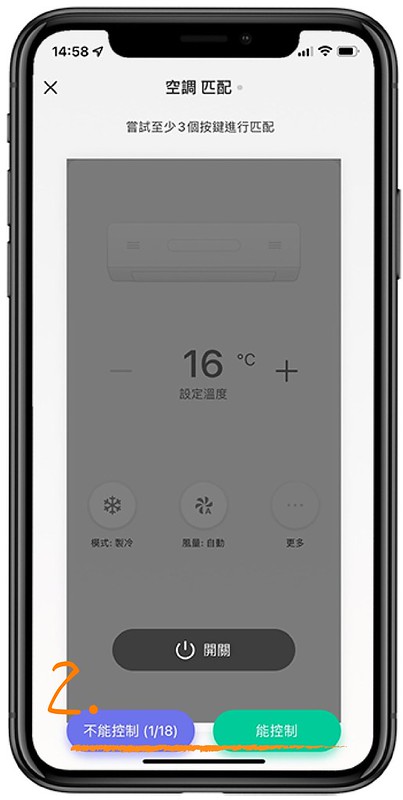


遙控器內建預設的遙控碼
情況一
1. 開跟關功能都能正常執行
2. 其他功能鍵不需要
3. 直接選 “能控制”
情況二
1. 有開關,但功能沒有完整
2. 記住第幾組,先試試其他的
3. 有更適合的
4. 直接選 “能控制”
情況三(呈上題)
3. 其他沒有更適合的
4. 回去選一開始記住的
備註:
– 缺少的按鍵可以再去DIY介面新增學習喔
– 畫面上的”不能控制“旁邊括號中的(1/18)=(第幾組/總共幾組)
遙控器DIY學習
1.特定遙控器介面
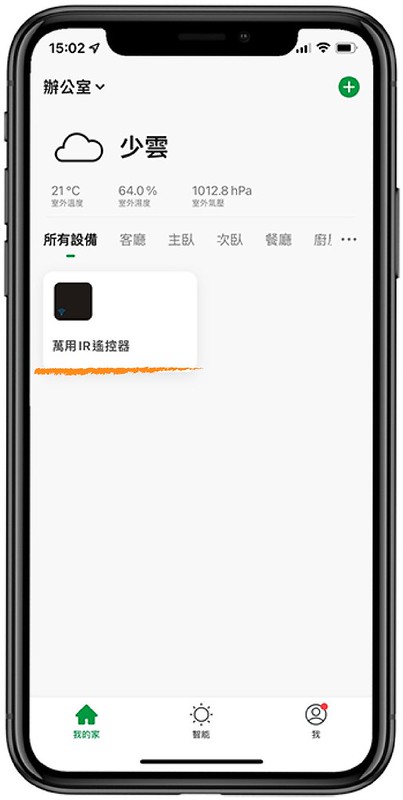








依照上述繼續重複Step7~Step9,直到學習完成
建議可學習常用按鈕即可,若想要全部的按鍵都學習也沒問題


2.沒有特定介面
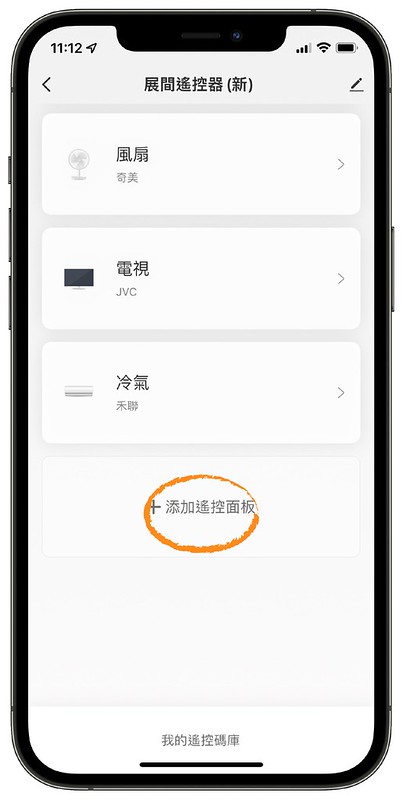

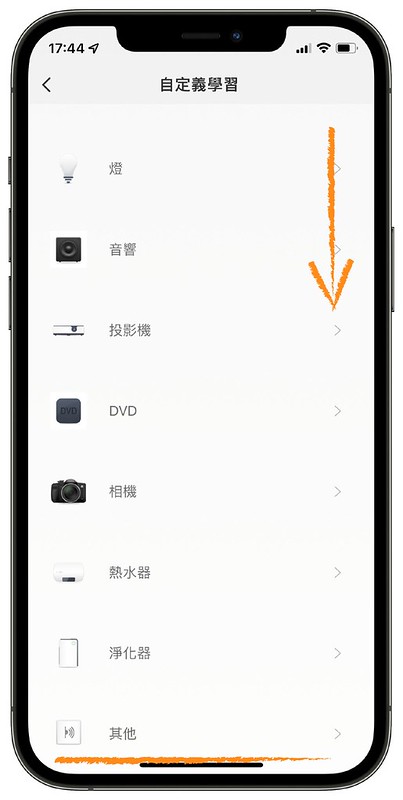





接著,繼續重複Step5~Step7的步驟,直到學習完成


輸入資訊(舉例)
– 遙控器類目 : 電風扇
– 遙控器品牌 : 奇美
– 遙控器型號 : abc123(若不知道可以隨意輸入一組)
– 家電型號 : abc123(若不知道可以隨意輸入一組)
注意:
萬用IR遙控器無法保證適用所有品牌型號家電喔~
若是已嘗試內建所有組別都沒有適合的遙控碼,在DIY這裡新增學習也卡關無法操作的話
1. 請先確認此學習的遙控器是否為紅外線的遙控器!!!
2. 若確認是紅外線的遙控器了,但還是不行,那表示目前這台IR沒有支援此遙控器的遙控訊號碼呦
3. 電動捲門的遙控器皆為RF訊號發射非紅外線類型遙控器,因此無法適用!
4. 吊隱式的冷氣,必須確認是否有紅外線接收器,若沒有的話就無法使用唷
以下品牌目前確定不支援
●開利、富士通、聲寶、三洋、莎普羅、良峰、城堡、冰點、華菱、特菱、皇冠、皇家、太一、三葉、東禾冷氣確定不支援
●冷氣僅支援簡單的模式、溫度、風量,更多細部功能無法保證支援!
●台灣大寬頻(TBC)、凱擘機上盒、北都機上盒、小米盒子、安博盒子、夢想盒子、小雲盒子確定不支援
●智慧電視類(如:小米電視),遙控器上有出現google鍵或是youtube快捷鍵之遙控器,皆為藍芽發射非紅外線,因此無法適用喔!
Google目前不支援DIY添加的遙控器呦
遙控器名稱編輯

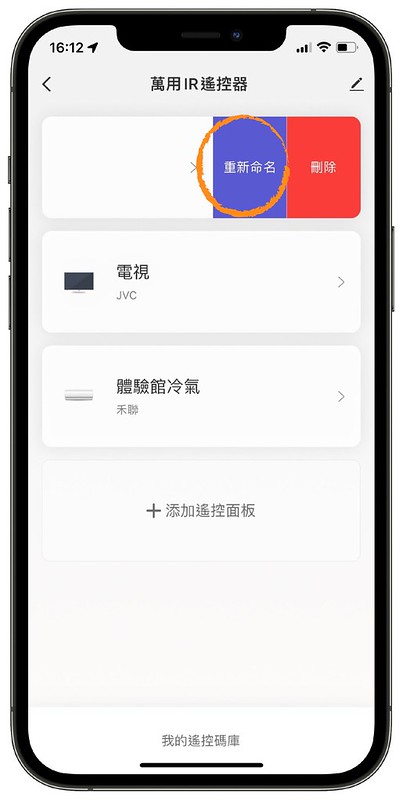

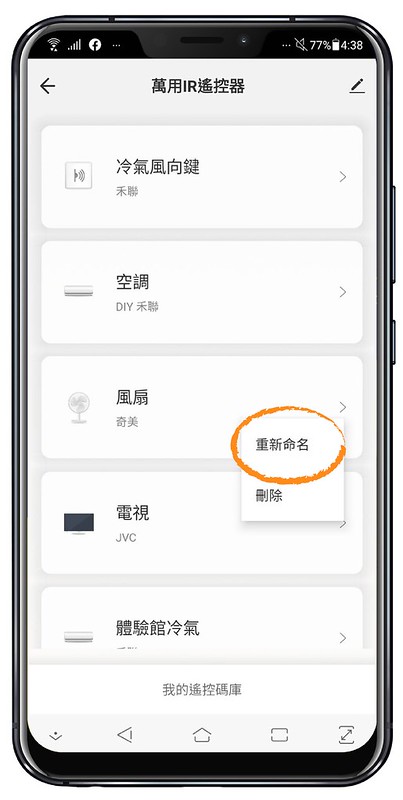
←安卓手機
若要更改名稱或刪除,只需長按~~~
影片教學
萬用IR遙控器 – 配網、添加、DIY學習、修改遙控器名稱,練武秘笈一次傳授給你
0:00 配網教學
0:53 添加內建遙控碼
8:01 DIY自學遙控碼(冷氣學習的再另外一支影片)
12:10 修改添加的遙控器名稱
萬用IR遙控器 – 冷氣DIY學習篇
冷氣的DIY學習方式較複雜,需要每個溫度,每個模式,每個功能都要學習,若是真的沒有使用到這麼多功能,也能彈性刪減一些
學習內容很複雜,請帶著耐心,來瞭解這則影片

請問可以學習一般鐵捲門的紅外線遙控器嗎?
您好,一般鐵捲門的遙控是RF滾碼加密的方式,不是紅外線控制的喔!所以無法使用WiFi萬用IR遙控器來學習控制。